Paso 1: A partir de Quartus
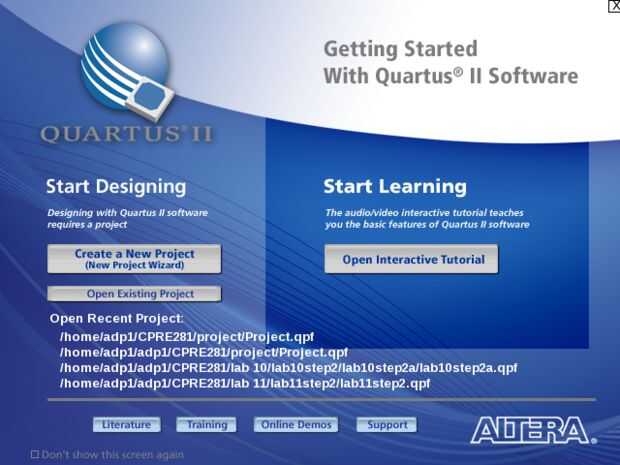
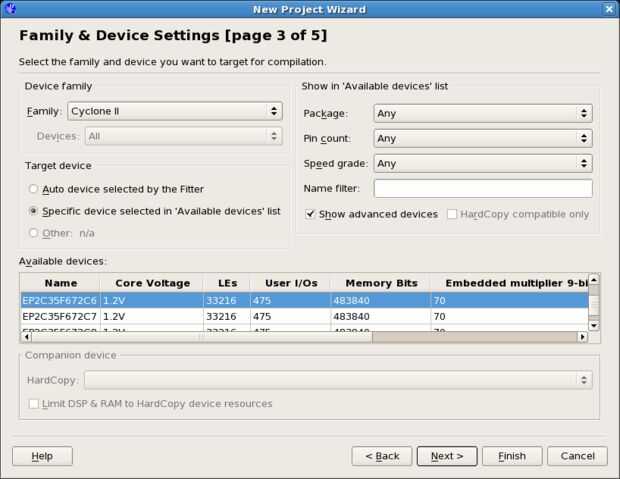
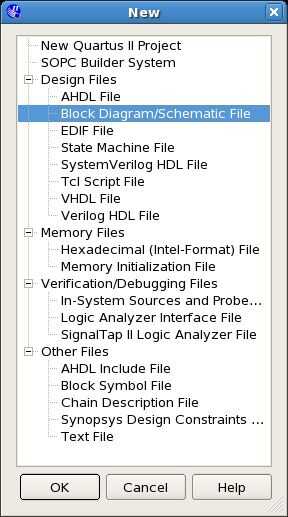
Nota: no tuve que instalar Quartus ya que usé una computadora del campus. Siga al asistente de instalación y todo debería funcionar bien.
2) Quartus abierto desde su ventana principal.
3) debe aparecer el Asistente de proyecto. Haga clic en crear un nuevo proyecto.
Véase el cuadro
4) la primera página le informa sobre el Asistente de proyecto. Haga clic en siguiente para ir a la página siguiente.
5) Seleccione un directorio para trabajar de.
Nota: Cualquier directorio está bien. Es simplemente donde se guardar los archivos. Es mejor crear una carpeta específicamente para cualquier proyecto que hacer.
6) nombre del proyecto 4BitAdder. Esto también aparece como la entidad de nivel superior de diseño.
7) haga clic en la siguiente página.
8) empezaremos desde cero, que los conceptos básicos que se incluyen en el programa, así que haga clic en siguiente otra vez.
9) elegir el nombre de la familia de FPGA tiene. (Ciclón, stratix, etc..)
10) el dispositivo tendrá un nombre específico en la barra de desplazamiento. Selecciónelo y golpe final. Las dos últimas páginas no se modificará.
una) para averiguar el nombre de la familia y específicos de su dispositivo, encontrar el procesador en el FPGA. Es un chip más grande con ALTERA escrito en él.
b) el nombre de la familia será en la segunda línea en la impresión un poco más pequeña que ALTERA.
c) bajo el nombre de familia es el nombre específico del dispositivo, que contiene Letras y números.
Véase el cuadro
11) el proyecto se inicia con una pantalla en blanco diciendo Altera Quartus II. En la esquina superior izquierda, haga clic en archivo y luego haga clic en nuevo en el desplegable del menú que aparece.
12) Seleccione el archivo de esquema de diagrama de bloque (BDF) en la ventana que aparece. La pantalla será blanca con pequeños puntos.
Véase el cuadro
13) guardar el archivo inmediatamente bajo el nombre 4BitAdder. El archivo debe de forma predeterminada este nombre cuando el guardar pantalla.
Nota: Para guardar, haga clic en archivo, luego guardar como. También puede hacer clic en el disquete en la barra de herramientas para guardar después de que las partes se agregan.
PRECAUCIÓN: Guarde a menudo. Equipos y software son conocidos por accidente. Para evitar perder información y rehacer pasos, guardar los archivos cada vez que usted piensa de él.
Este archivo será donde confluye el proyecto principal. Componentes más pequeños serán creados en otros archivos y hechos en un bloque, donde se ven sólo las entradas y salidas sin todas las puertas y el desorden. Estos bloques son más pequeños y crean menos desorden para el proyecto.













